 FaceTime
FaceTime
השתמש/י ב-FaceTime כדי לבצע שיחות קוליות ושיחות וידאו מה‑Mac עם חבר או קבוצת חברים.
שאל/י את Siri. אמור/י משהו כמו: ״תתקשר לירדן ב-FaceTime.״
בצע/י שיחה ב‑FaceTime. השתמש/י במצלמת ה‑HD המובנית ב‑FaceTime ב‑Mac כדי לקיים שיחות וידאו ב‑FaceTime. הזן/י את השם, מספר הטלפון או כתובת הדוא”ל של האדם אליו ברצונך להתקשר ולאחר מכן לחץ/י על הכפתור “וידאו” ![]() לצד השם או המספר. אם לא נוח לקיים שיחת וידאו, לחץ/י על כפתור השמע
לצד השם או המספר. אם לא נוח לקיים שיחת וידאו, לחץ/י על כפתור השמע ![]() כדי לקיים שיחת אודיו בלבד. כשמתקבלת הזמנת FaceTime, ניתן לבחור להצטרף לשיחה בווידאו בלבד, בשמע בלבד או בשניהם.
כדי לקיים שיחת אודיו בלבד. כשמתקבלת הזמנת FaceTime, ניתן לבחור להצטרף לשיחה בווידאו בלבד, בשמע בלבד או בשניהם.
טיפ: כאשר מתקיימת שיחת וידאו, ניתן לגרור את החלון הקטן של תמונה בתוך תמונה לכל פינה של חלון FaceTime.
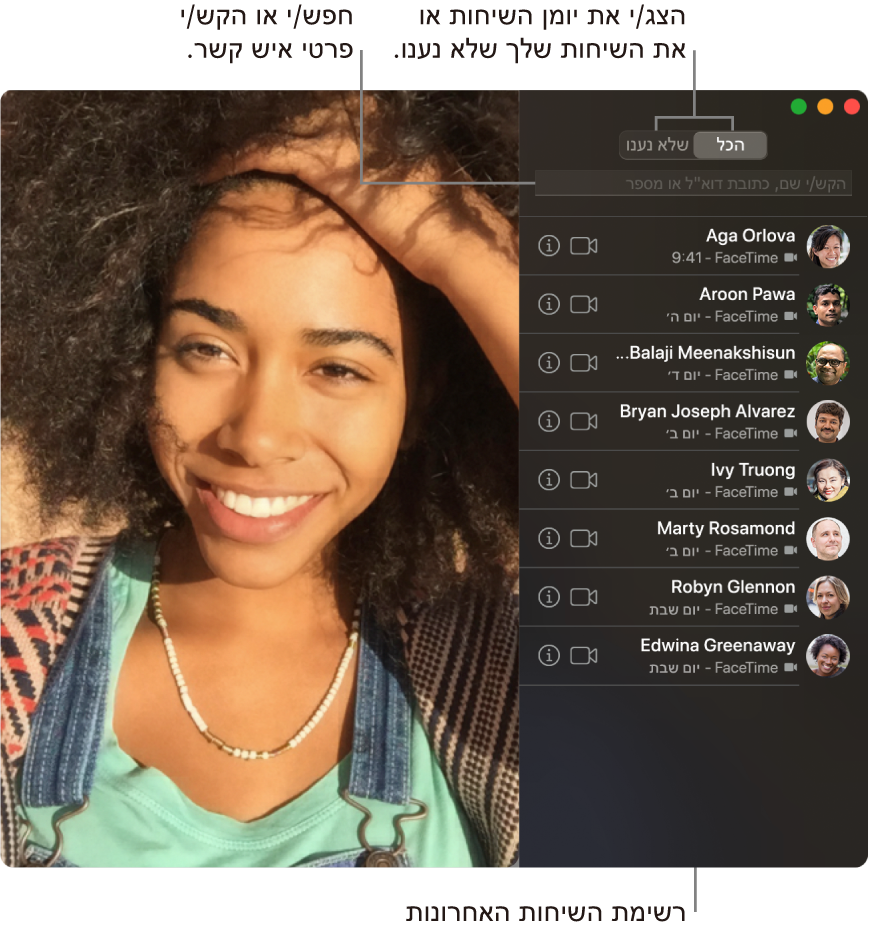
השתמש/י ב-FaceTime עם קבוצה.שיחה קבוצתית יכולה לכלול עד 32 אנשים. ליצירת הקבוצה, הזן/י בשדה החיפוש את השם, מספר הטלפון או כתובת הדוא”ל של איש הקשר הראשון, לחץ/י על Return וחזור/י על פעולה זו עבור כל איש קשר נוסף. כדי להתחיל את השיחה, לחץ/י על אודיו או על וידאו בתחתית המסך.
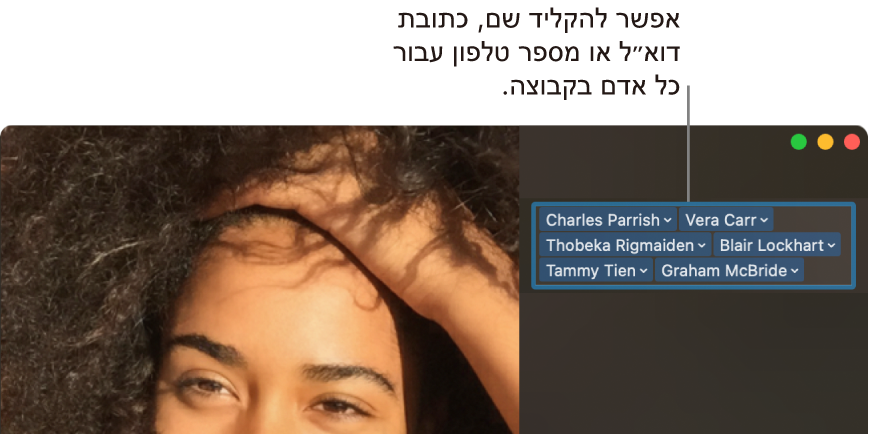
זיהוי שפת סימנים. FaceTime יודע לזהות כאשר מי מהמשתתפים משתמש בשפת סימנים ומבליט אותו בשיחת FaceTime קבוצתית.
בצע/י שיחת טלפון. אם ברשותך iPhone עם iOS 8 ומעלה, תוכל/י לבצע שיחות טלפון מה‑Mac באמצעות FaceTime. יש רק לוודא שה-Mac וה-iPhone מחוברים לאותו חשבון Apple ID ושהמאפיין הזה מופעל בשניהם. (ב‑Mac, פתח/י את FaceTime, בחר/י FaceTime > ״העדפות״ ולאחר מכן בחר/י ״שיחות מ‑iPhone״.)
הערה: כדי לבצע או לקבל שיחות ב-Mac, ה-MacBook Pro וה-iPhone חייבים להיות מחוברים לאינטרנט ולאותה רשת אלחוטית.
השתמש/י ב‑Touch Bar. התחל/י להקליד שם של איש קשר ואז הקש/י על הבחירה שלך. ב-Touch Bar, בחר/י את סוג השיחה שברצונך לקיים – אודיו או וידאו.

למד/י עוד. עיין/י במדריך למשתמש ב-FaceTime.